Webビューアーオブジェクトの作成
このトピックでは、新しいWebビューアーオブジェクトを画面またはコンテナに追加する方法およびその特定のプロパティについて説明します。
新しいWebビューアーオブジェクトを作成するには、デザインモードで画面にアクセスする必要があります。
画面編集ページが表示されたら、左パネルの画面オブジェクトリストからラベルオブジェクトを探し、画面またはコンテナにドラッグアンドドロップします。
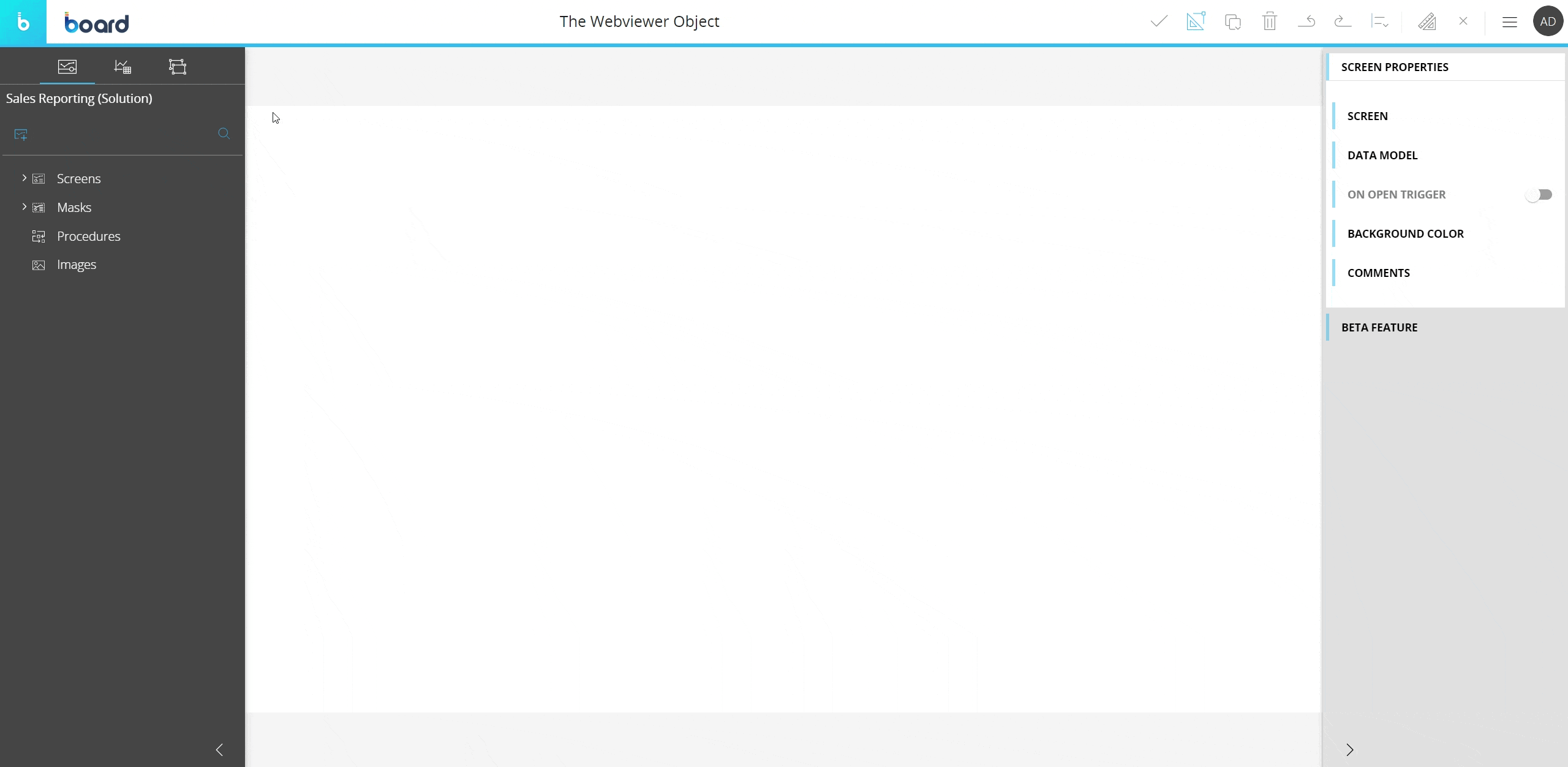
Webビューアーオブジェクトは、他のすべてのオブジェクトと同様に、移動、サイズ変更、コピー/貼り付けによる複製、および画面上の他のオブジェクトとの連携が容易です。
詳細は、画面オブジェクトの構成を参照してください。
Webビューアーオブジェクトを作成する際、表示するWebページを定義する必要があります。 特定のWebアドレスを入力するか、レイアウトを使用して動的にURLを定義することで定義できます。
Webビューアーと特定のWebアドレスを関連付ける方法
Webビューアーと特定のWebアドレスを関連付けるには、オブジェクトを選択し、画面編集ページのコンテキスト右パネルにある[Webアドレス(Web address)]フィールドに任意のURLを入力します。
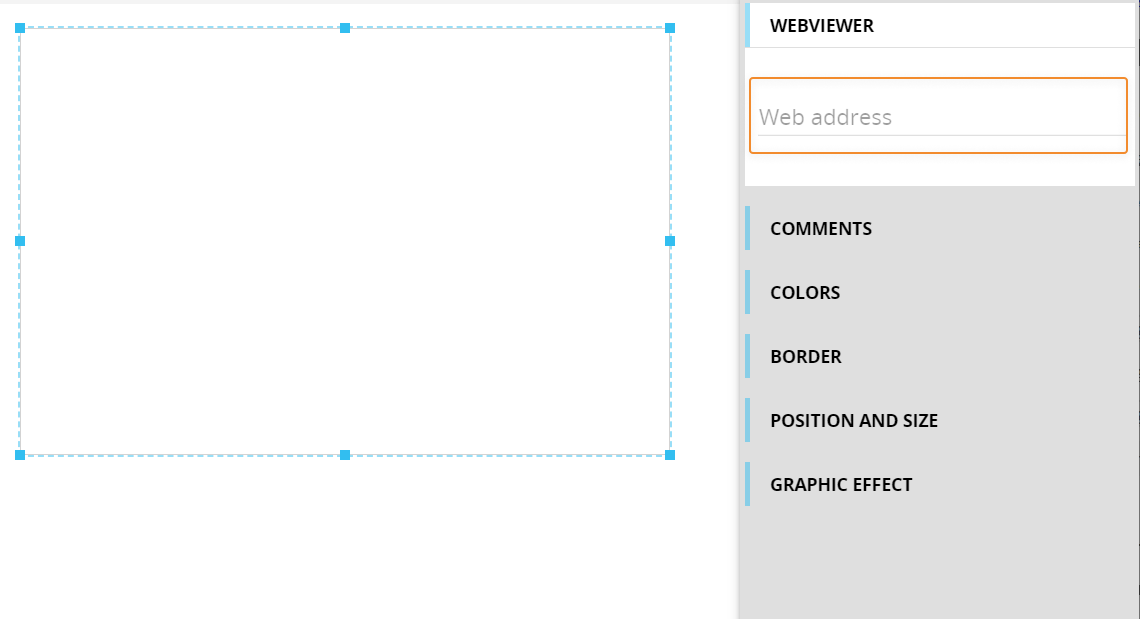
URLを入力すると、Webビューアーオブジェクトは対応するWebページを直ちに表示します。
Webビューアーオブジェクトに表示されるWebページがその領域に収まらない場合、スクロールバーが表示されます。
URLを動的に定義する方法
表示するURLは、レイアウトを使用して動的に決定できます。
そのためには、次の手順を実行します。
- オブジェクトを選択し、ページ右上の[レイアウトを設定(Configure layout)]ボタン(
 )をクリックします。
)をクリックします。 - レイアウトエディタで、URLを定義するブロック(テキストアルゴリズムまたはテキストキューブ)を少なくとも1つ設定します。
- [オブジェクトプロパティ(Object Properties)]パネルで、[値を表示(Show value)]フィールドで任意のブロックを選択します。 最初に作成したブロックが自動的に選択されます
- レイアウトを保存します
テキストアルゴリズムを使用する場合、URLは引用符で囲み、レイアウトにキューブを含める必要があります(技術的な理由による)。
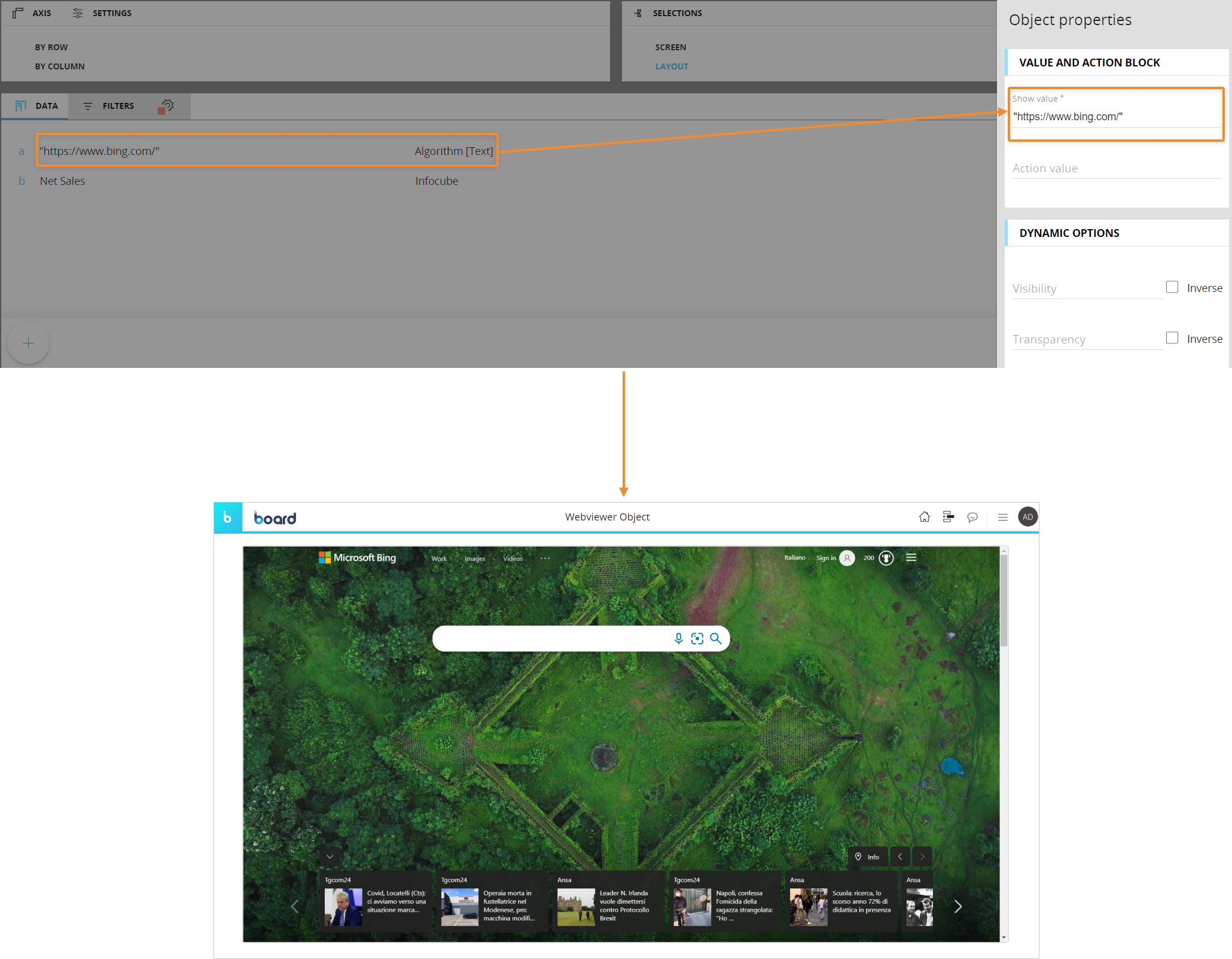
レイアウトを実行すると、Webビューアーオブジェクトは対応するWebページを直ちに表示します。
Webビューアーオブジェクトに表示されるWebページがその領域に収まらない場合、スクロールバーが表示されます。
この設定では、たとえば、サプライヤーのWebサイトのURLを含むテキストキューブに関連付けられたDataViewオブジェクトでマスタオプションを有効にできます。 サプライヤーをクリックすると、Webビューアーオブジェクトは、キューブに保存されているアドレスを使用して、対応するWebページを表示します。
また、Webアドレスに置換式を含めることで、Boardからのデータに基づいて動的に変更することもできます。
たとえば、構文が"https://www.bing.com/search?q="&@Customerであるテキストアルゴリズムは、アクティブな選択で定義された顧客エンティティメンバーに基づいて検索結果ページを開きます。
以下の例では、Webビューアーが顧客エンティティで設定されたページャと合わせて前述のアルゴリズムで設定されています。そのエンティティのすべてのメンバーを循環すると、Webビューアーに新しいページがロードされます。
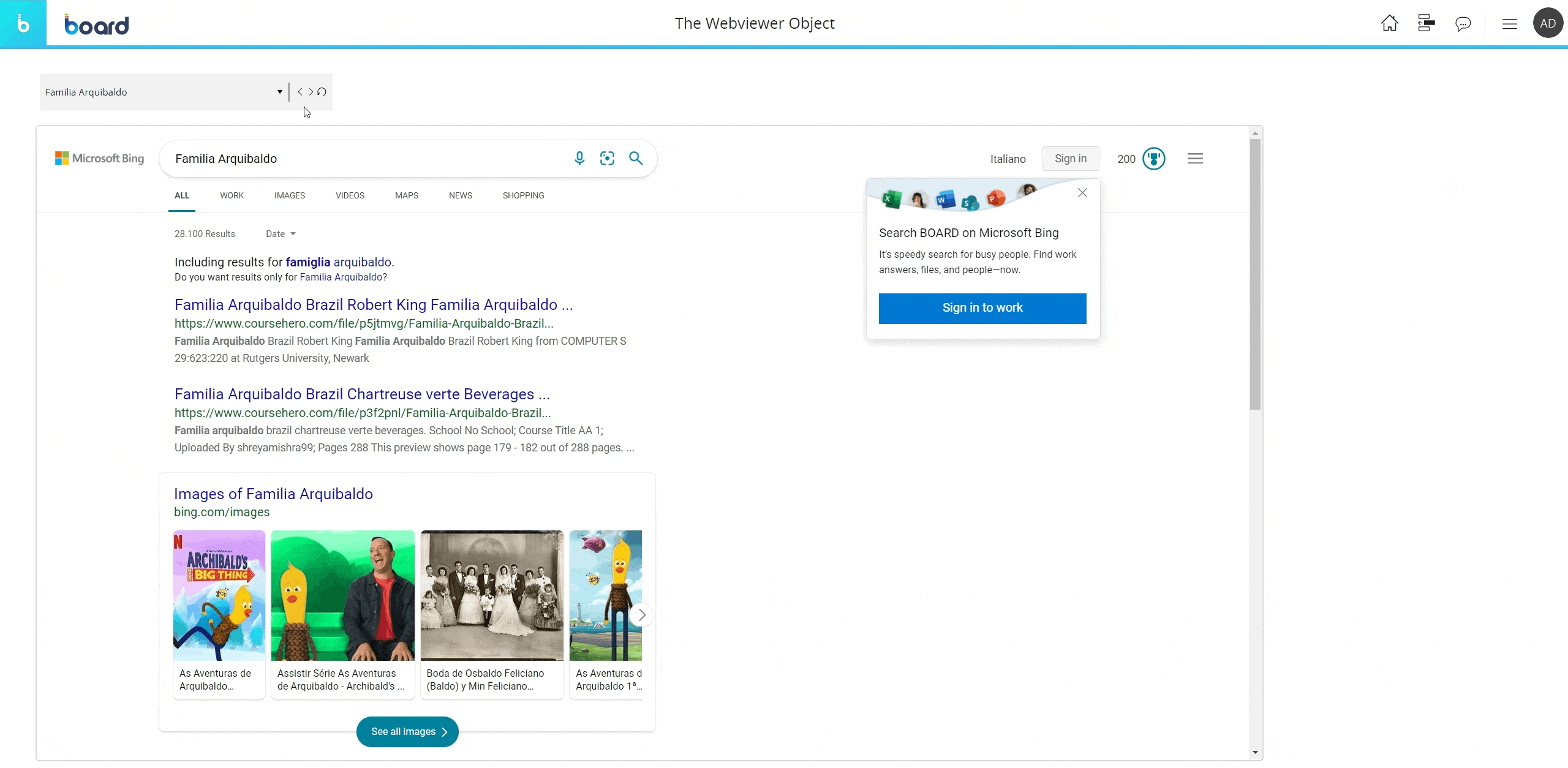
デザインモードでのWebビューアーオブジェクトの操作
デザインモードでは、Webビューアーオブジェクトはインタラクティブな機能を提供しません。それは埋め込まれたWebページにも当てはまります。スクロールバーは操作できず、リンクも無効になります。オブジェクトの動作を確認する必要がある場合、プレイモードに切り替えてください。
詳細情報: